LightBurn Software Documentation - документация на русском языке
Использование инструментов измерения в программе LightBurn для увеличения точности ваших проектов
- Лазерные и фрезерные станки от производителей. Быстрые поставки в страны СНГLightBurn предлагает несколько инструментов измерения, которые позволяют вам определить расстояния и углы в ваших дизайнах. Ниже представлены некоторые из этих инструментов:
Купить лазерные гравер Gistroy
Купить лицензионный ключ LightBurn
Скачать программу LightBurn
- Инструменты координат: В панели "Shape Properties" (Свойства формы) вы можете увидеть координаты X и Y любого выбранного объекта, а также его ширину и высоту. Это позволяет вам точно определить расположение и размеры объекта.
- Линейки и сетка: На рабочем поле LightBurn есть горизонтальная и вертикальная линейки, которые позволяют вам определить расстояние от выбранного объекта до краев рабочего поля. Также можно включить сетку для более точного позиционирования объектов.
- Инструмент привязки: LightBurn имеет встроенный инструмент привязки, который позволяет вам автоматически выравнивать объекты относительно друг друга или рабочего поля. Это может быть очень полезно для точного измерения расстояний между объектами.
- Углы поворота: Если вы поворачиваете объект, в панели "Shape Properties" (Свойства формы) будет указан угол поворота.
!
Gistroy - качественные лазерные и фрезерные станки от производителей. Быстрые поставки в страны СНГ
С помощью инструмента измерения можно получить широкий спектр полезной информации о любом фигурном объекте в Lightburn. Чтобы воспользоваться этим инструментом, щелкните значок на панели инструментов "Creation Tools" (Инструменты создания).

Появится следующее диалоговое окно:
При наведении курсора на фигуры, любая отдельная фигура будет выделена зеленым цветом, а сегмент линии или кривой, над которым в данный момент находится курсор, - фиолетовым, как показано ниже:
Окно измерений в LightBurn
В диалоговом окне измерений в Лайтберн отображаются следующие значения:
Узлы: Nodes
Количество вершин (начальных или конечных точек сегментов линии/кривой) в фигуре.
Линии: Lines
Количество прямых линий в фигуре.
Кривые: Curves
Количество дуг или кривых Безье в фигуре.
Длина периметра: Perimeter Length
Общая длина всех сегментов линий/кривых в фигуре.
Замкнутый и открытый: Closed and Open
Является ли фигура замкнутой или нет. Определяется как все сегменты линии/кривой, начинающиеся и заканчивающиеся на узлах, общих с другим сегментом линии/кривой.
Площадь: Area
Общая площадь фигуры. Значение пустое, если фигура не замкнута.
Длина сегмента: Segment Length
Длина сегмента линии/кривой, выделенного в данный момент фиолетовым цветом.
Начальная точка: Start Point
X,Y координаты начального узла выделенного в данный момент сегмента линии/кривой.
Конечная точка: End Point
X,Y координаты конечного узла выделенной линии/сегмента кривой.
Разница: Difference
Значения конечной точки минус значения начальной точки.
Угол: Angle
Угол между начальной и конечной точками линии. В случае обычных сегментов линии это угол самой линии.
Радиус дуги: Arc Radius
Для кривых, которые являются идеальными круговыми дугами, а не сложными кривыми Безье, это радиус дуги. В противном случае значение пустое.
Центр дуги: Arc Center
Для кривых, которые являются идеальными круговыми дугами, а не сложными кривыми Безье, это центральная точка дуги. В противном случае значение пустое.
Ниже приведены дополнительные примеры состояния диалогового окна "Measurement tool" (инструменты измерения) в зависимости от типа измеряемого сегмента.
Ниже приведены дополнительные примеры состояния диалогового окна "Measurement tool" (инструменты измерения) в зависимости от типа измеряемого сегмента.
Измерение путем перетаскивания: Drag Measure
Если вам нужно измерить расстояние между двумя фигурами, вы можете щелкнуть и протянуть мышью между двумя якорными точками и получить информацию, описанную выше, но относящуюся к двум узлам.